Java JConsole遠程連接配置案例詳解
JConsole遠程連接還是有一點坑的。這裡記錄一下配置過程,好記性不如爛筆頭。
1.在遠程機的tomcat的catalina.sh中加入配置:
JAVA_OPTS="$JAVA_OPTS -Djava.rmi.server.hostname=192.168.202.121 -Dcom.sun.management.jmxremote" JAVA_OPTS="$JAVA_OPTS -Dcom.sun.management.jmxremote.port=12345" JAVA_OPTS="$JAVA_OPTS -Dcom.sun.management.jmxremote.authenticate=true" JAVA_OPTS="$JAVA_OPTS -Dcom.sun.management.jmxremote.ssl=false" JAVA_OPTS="$JAVA_OPTS -Dcom.sun.management.jmxremote.pwd.file=/usr/lib/jvm/java-1.8.0-openjdk-1.8.0.101-3.b13.el7_2.x86_64/jre/lib/management/jmxremote.password"
2.配置權限文件
[root@localhost bin]# cd /usr/lib/jvm/java-1.8.0-openjdk-1.8.0.101-3.b13.el7_2.x86_64/jre/lib/management/ [root@localhost management]# cp jmxremote.password.template jmxremote.password [root@localhost management]# vi jmxremote.password
monitorRole QED
controlRole chenqimiao
3.配置權限文件為600
[root@localhost management]# chmod 600 jmxremote.password jmxremote.access
這樣基本配置就結束瞭,下面說兩個坑,第一個就是防火墻的問題,要開放指定端口的防火墻,我這裡配置的是12345端口,第二個是hostname的問題
[root@localhost lib]# vi /etc/hosts
![]()
請將127.0.0.1修改為本地真實的IP,我的服務器IP是192.168.202.121

最後的話
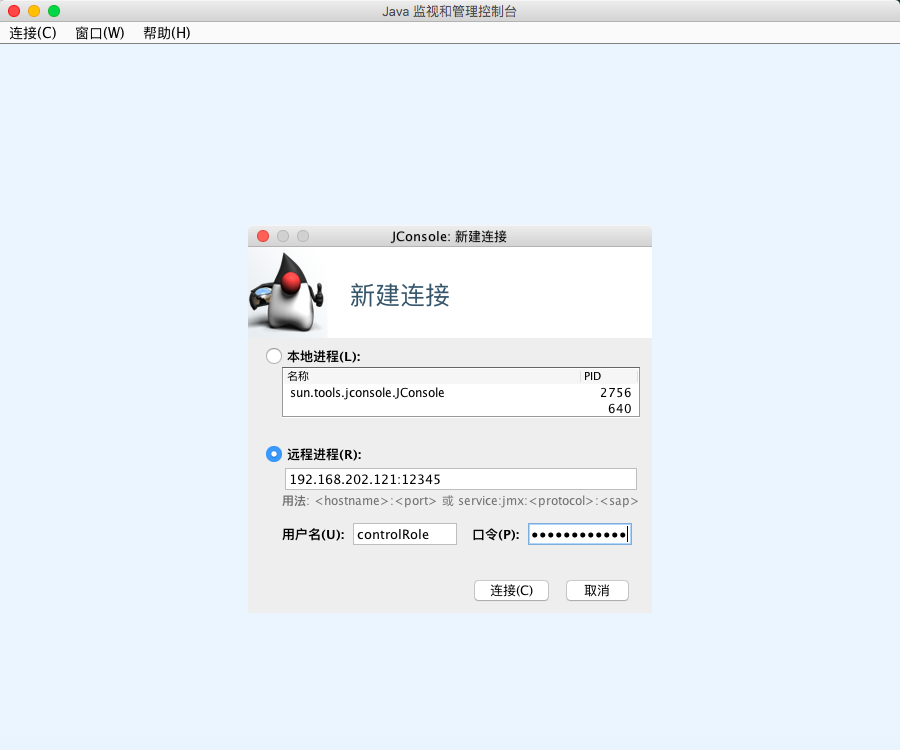
就能看到你想要的咯。
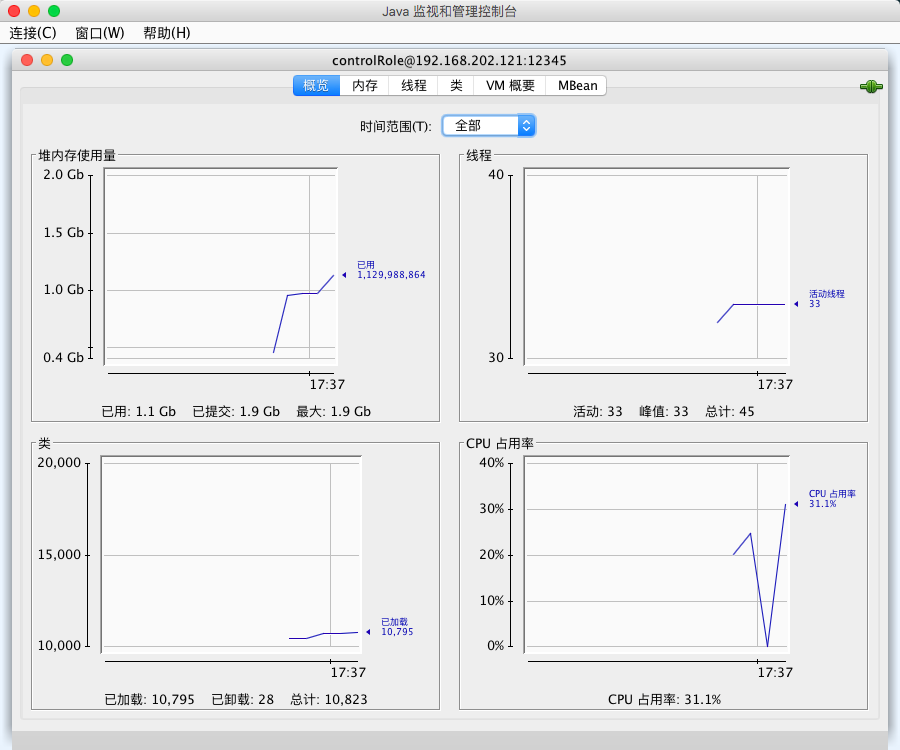
另外給用VisualVM 用戶一個溫馨提示:使用VisualVM進行遠程連接的配置和JConsole是一摸一樣滴。
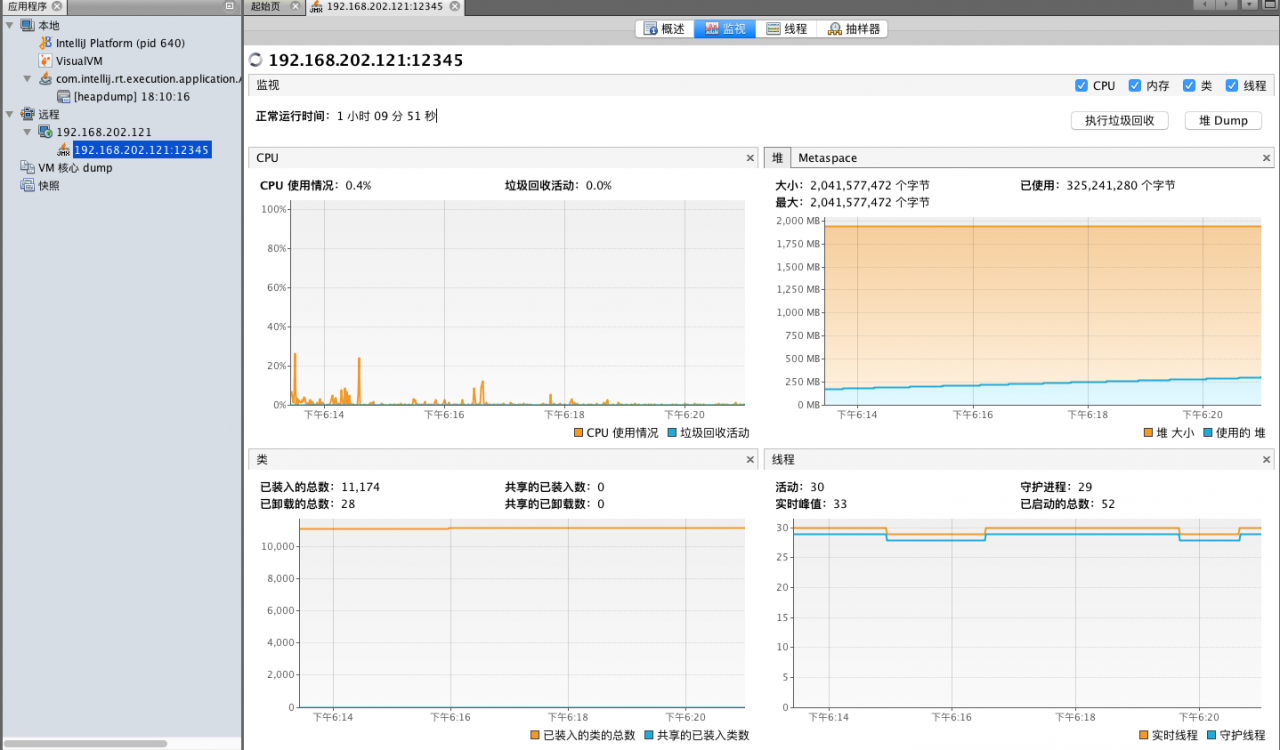
到此這篇關於Java JConsole遠程連接配置案例詳解的文章就介紹到這瞭,更多相關Java JConsole遠程連接內容請搜索WalkonNet以前的文章或繼續瀏覽下面的相關文章希望大傢以後多多支持WalkonNet!
推薦閱讀:
- 使用Java visualVM監控遠程JVM的流程分析
- 教你如何監控 Java 線程池運行狀態的操作(必看)
- 啟動Tomcat時出現大量亂碼的解決方法
- 十五道tomcat面試題,為數不多的機會!
- Java基礎概述面試題復習